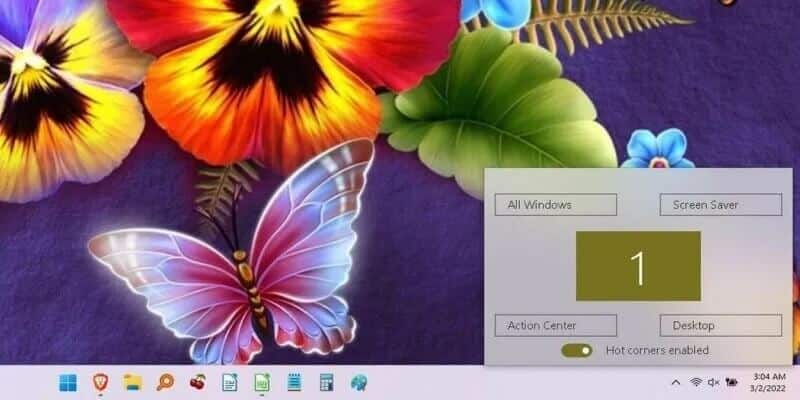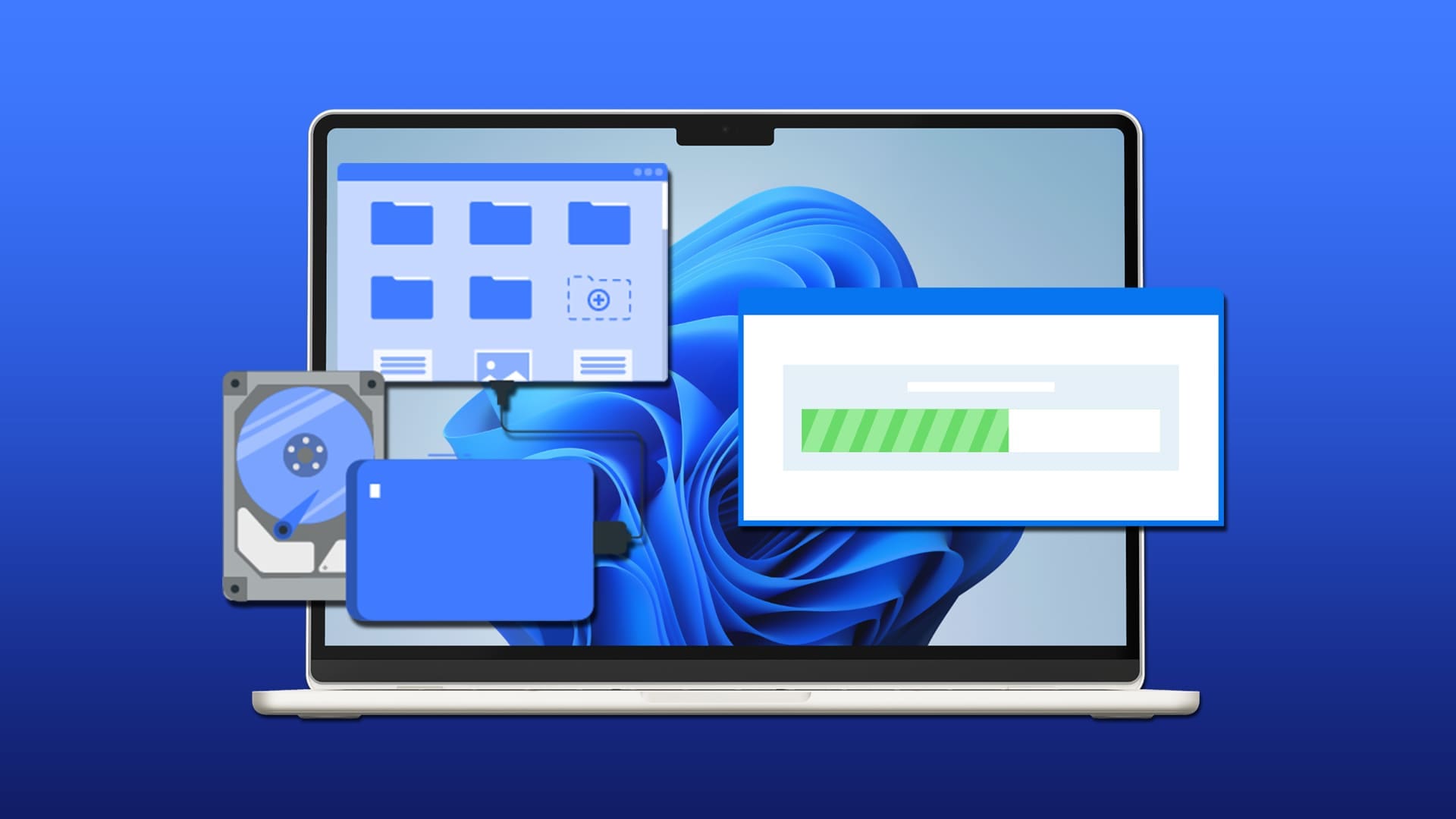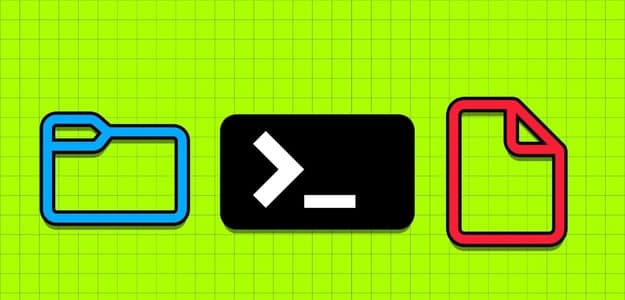С помощью Windows 10 пользователи могут создавать резервные копии файлов и данных своего компьютера, защищая их от потенциальный сбой системы Или потеря данных. Хотя резервная копия служит точкой восстановления для вашего компьютера с Windows, несколько резервных копий занимают место в памяти и могут снизить производительность системы. Вот как удалить старые резервные копии в Windows 10.

Важно удалять старые файлы и сохранять только последние резервные копии, чтобы они не занимали место в памяти. Однако, если вы хотите освободить место на компьютере, вот что можно сделать, чтобы удалить их:
ملاحظة: В Windows 10 файлы резервных копий хранятся на диске C:.
Удалите старые файлы резервных копий в разделе «Резервное копирование и восстановление» в Windows 10
Резервное копирование и восстановление были встроенной функцией в Windows 7. Она автоматически создавала резервные копии файлов в хранилище. В Windows 10 резервное копирование и восстановление были заменены историей файлов.
Вот как удалить старые файлы резервных копий:
Шаг 1: В поле поиска Windows введите «Параметры резервного копирования» и выберите «Открыть».
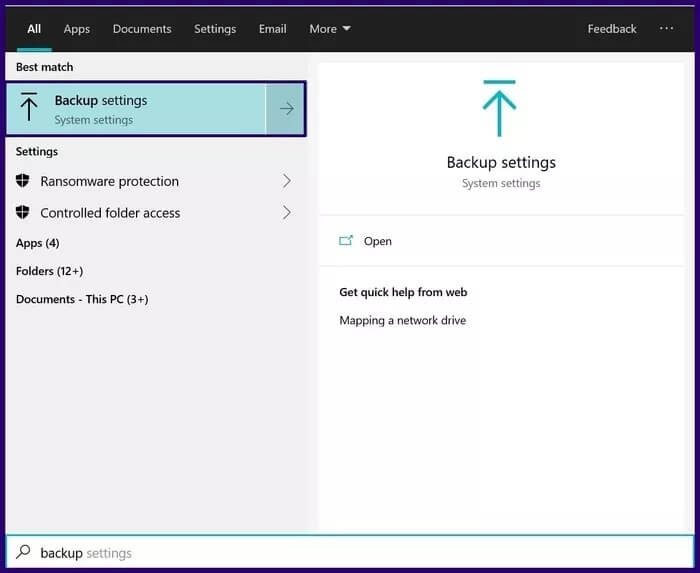
Шаг 2: Когда откроется окно «Параметры резервного копирования», нажмите «Перейти к резервному копированию и восстановлению» (Windows 7).
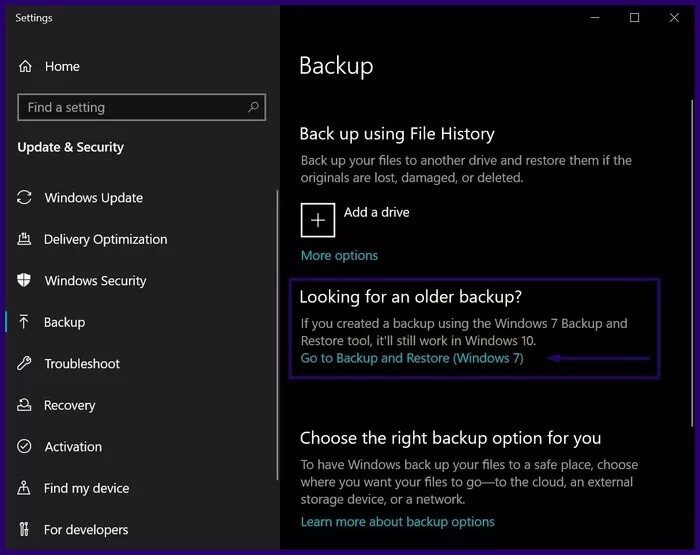
Шаг 3: В следующем открывшемся окне вы увидите свой резервный диск. Нажмите «Управление пространством».
ملاحظة: Если вы видите сообщение «Резервное копирование Windows не настроено», пропустите остальные шаги в этом разделе. Это означает, что на вашем диске нет старых файлов резервных копий Windows 7.
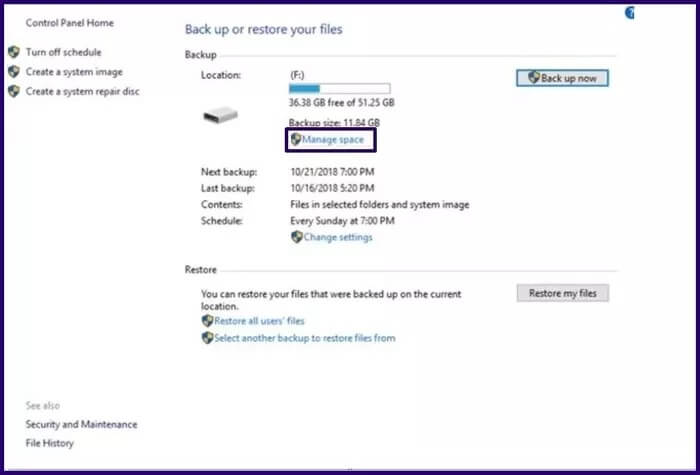
Шаг 4: В открывшемся окне нажмите «Просмотр резервных копий», чтобы просмотреть временные метки различных файлов резервных копий. Выберите период резервной копии, которую нужно удалить, и укажите его.
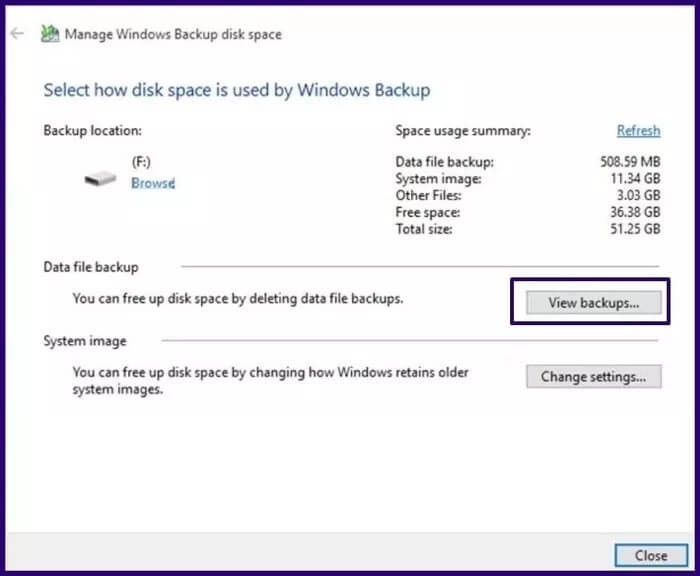
Шаг 5: Нажмите «Удалить», чтобы удалить содержимое этого периода резервного копирования.
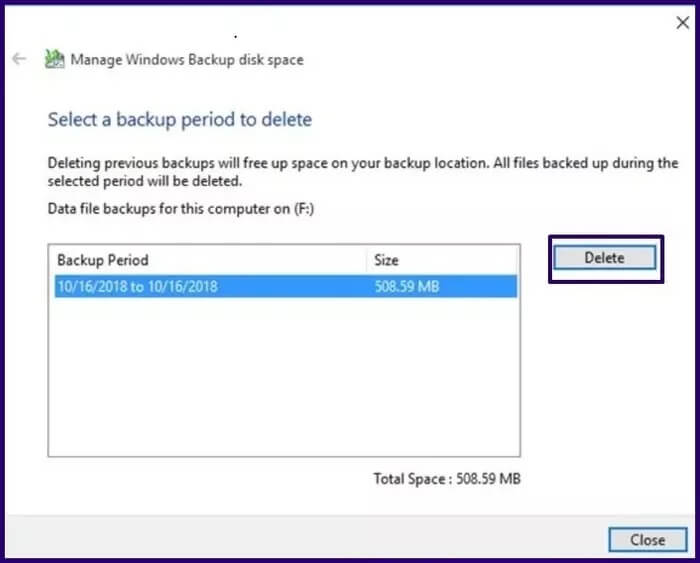
Удалить старые файлы резервных копий в истории файлов в Windows 10
В Windows 10 пользователи могут использовать функцию «История файлов Windows», которая, в зависимости от настроек пользователя, может создавать резервные копии файлов в важных папках каждые 10 минут или раз в день. Такое частое резервное копирование может занимать много места на диске компьютера.
Вот как удалить старые файлы резервных копий из истории файлов в Windows 10:
Шаг 1: Щелкните правой кнопкой мыши кнопку «Пуск» в Windows и выберите «Параметры».
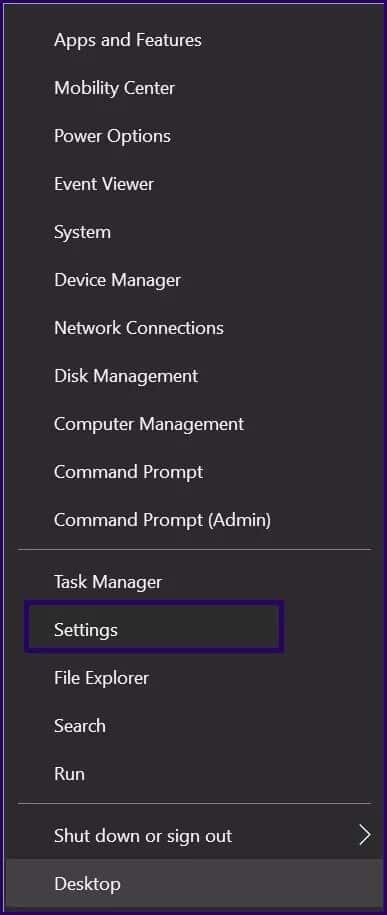
Шаг 2: В окне «Параметры» прокрутите до пункта «Обновление и безопасность», а затем щелкните его.
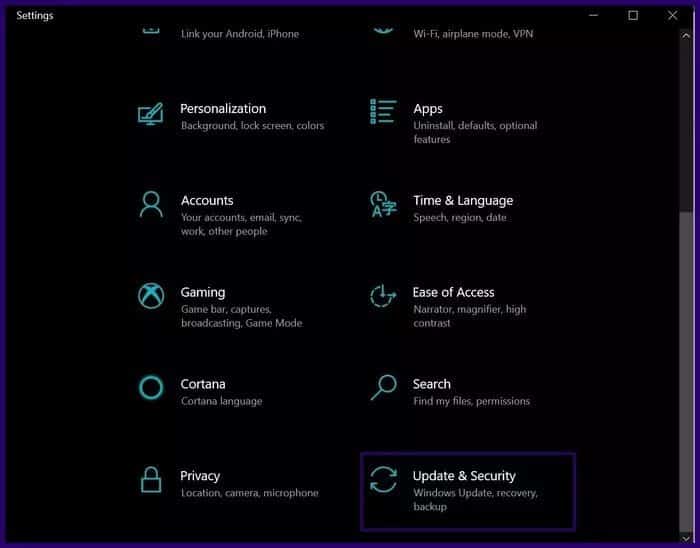
Шаг 3: В списке параметров слева выберите Резервное копирование.
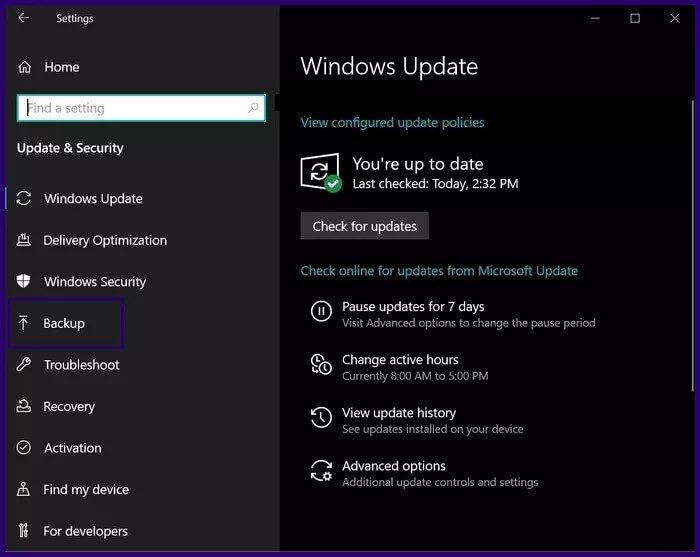
Шаг 4: Если вы уже используете историю файлов Windows, нажмите «Дополнительные параметры», чтобы проверить размер файла резервной копии и временную метку последнего резервного копирования.
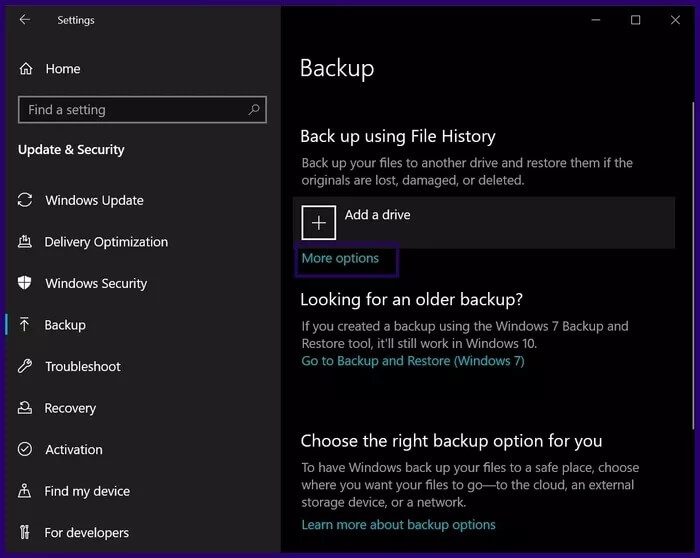
ملاحظة: Если вы заметили, что резервное копирование с использованием истории файлов отключено, пропустите остальные шаги в этом разделе. Это означает, что на ваших дисках нет файлов резервных копий, засоряющих память.
Шаг 5: Чтобы удалить файлы резервных копий, сохраненные в истории файлов, найдите Windows PowerShell в меню «Пуск».
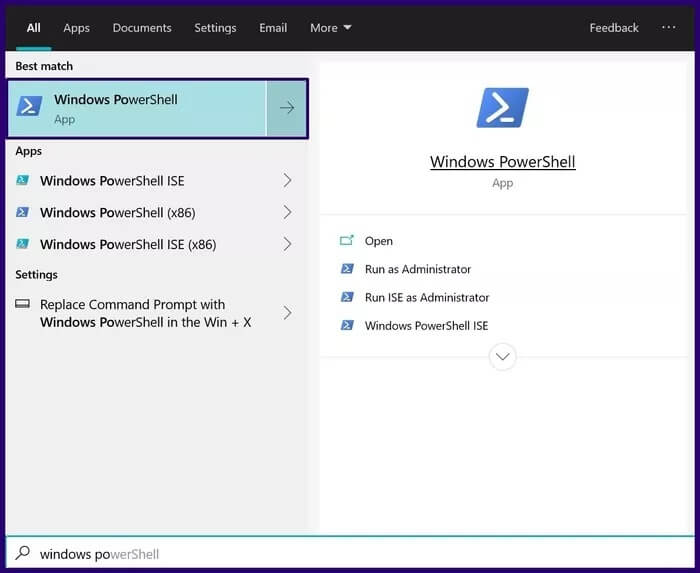
Шаг 6: Введите указанный ниже синтаксис в окно Powershell и нажмите Enter на клавиатуре, чтобы выполнить команду:
Очистите файл fhmanagew.exe
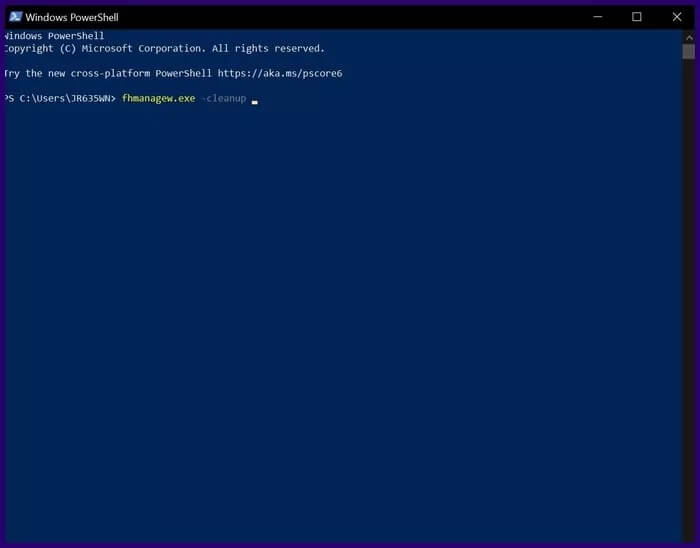
ملاحظة: Это приведет к удалению всех резервных копий файлов, кроме самых последних.
Удалить старые точки восстановления системы
Одной из первых функций резервного копирования в Windows была восстановление системыЭта функция сохраняет снимок файлов и установок Windows в указанные моменты времени.
Эта функция создаёт несколько точек восстановления, которые при включении могут занимать место на диске. Чтобы удалить эти точки восстановления, выполните следующие действия:
Шаг 1: Откройте диалоговое окно «Выполнить», нажав клавиши Windows + R на клавиатуре.
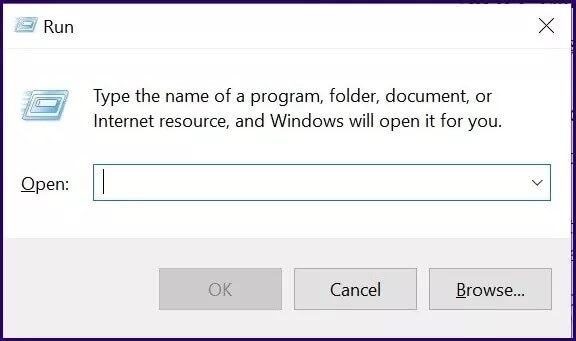
Шаг 2: В диалоговом окне в поле поиска введите Свойства защиты системы и нажмите кнопку ОК.
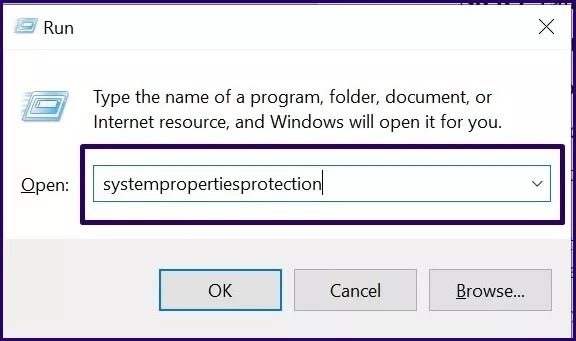
Шаг 3: В окне «Свойства системы» нажмите «Настроить».
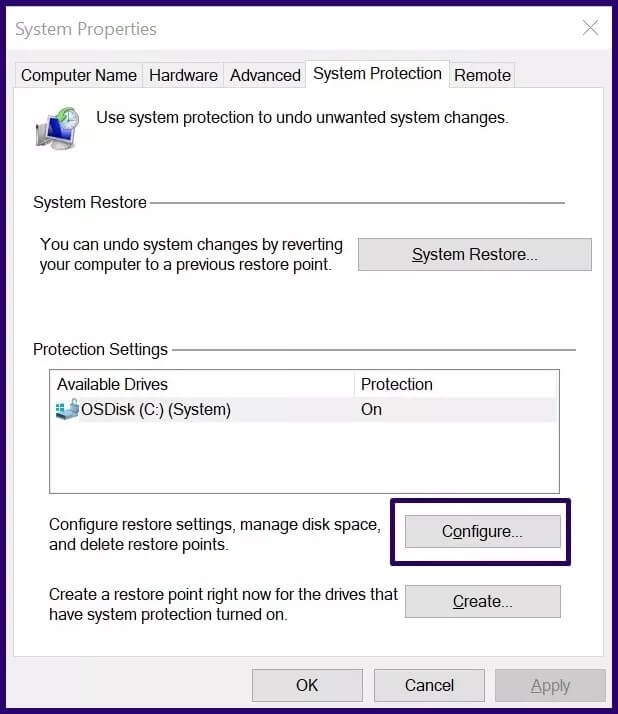
Шаг 4: В окне «Защита системы» нажмите «Удалить», чтобы удалить все существующие точки восстановления.
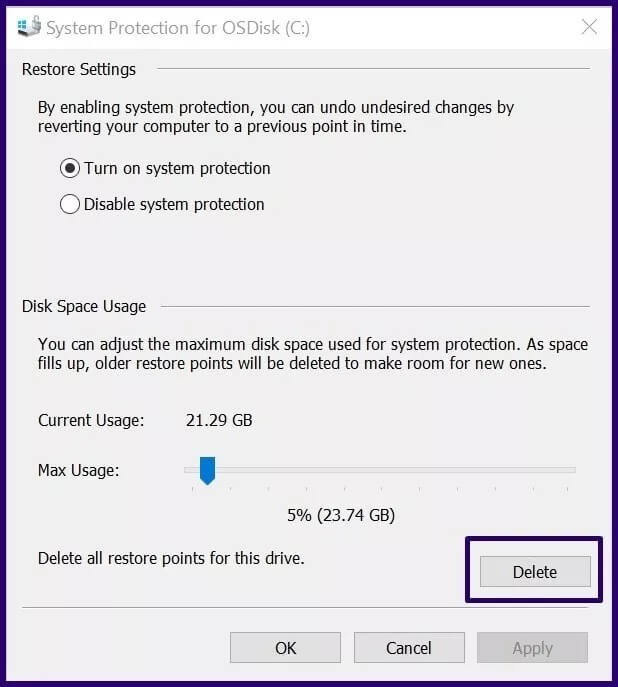
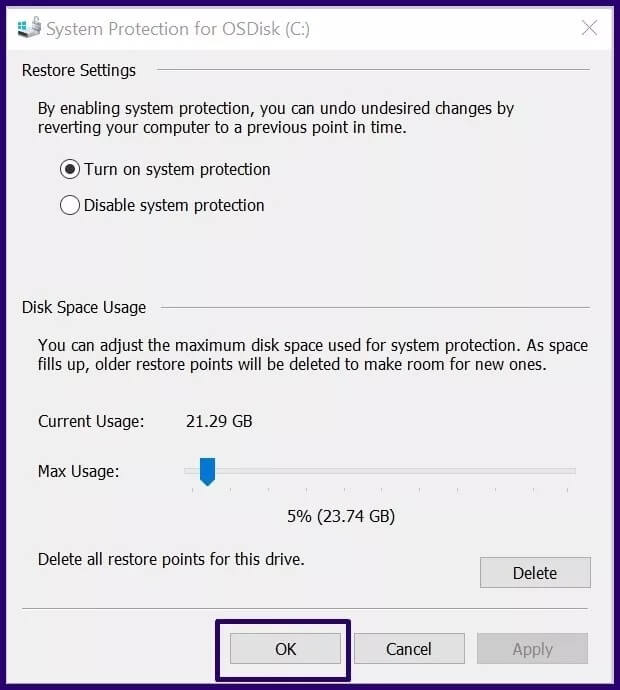
ملاحظة: Перемещая ползунок, вы можете настроить объем места, занимаемого точками восстановления в окне «Защита системы».
Удалите старые файлы резервных копий с помощью средства очистки Windows.
Windows также создаёт резервные копии системных и временных файлов. Эти резервные копии занимают место на диске. Вы можете удалить эти файлы с помощью средства очистки Windows, выполнив следующие действия:
Шаг 1: В строке поиска Windows введите Очистка диска и выберите Открыть.
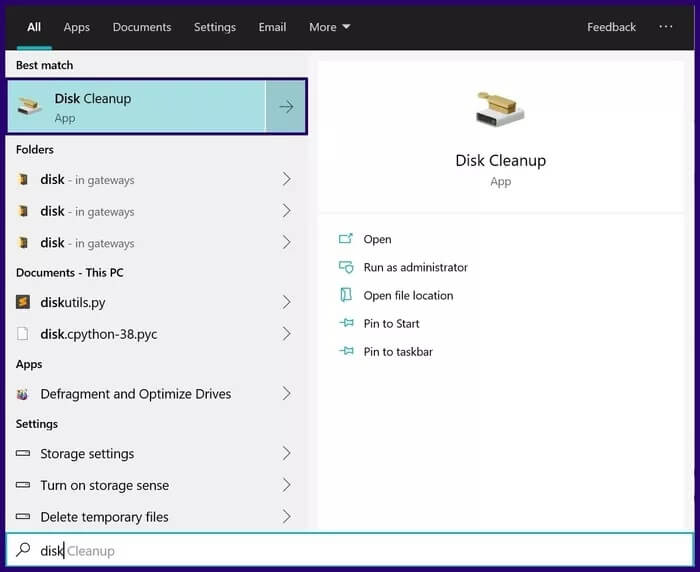
Шаг 2: Позвольте Windows быстро выполнить сканирование на наличие файлов, которые необходимо удалить.
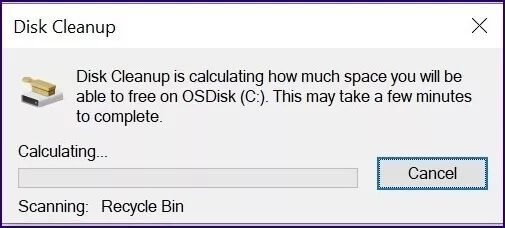
Шаг 3: В окне «Очистка диска» установите флажок «Временный файл резервной копии» и нажмите «Очистить системные файлы», чтобы начать процесс очистки.
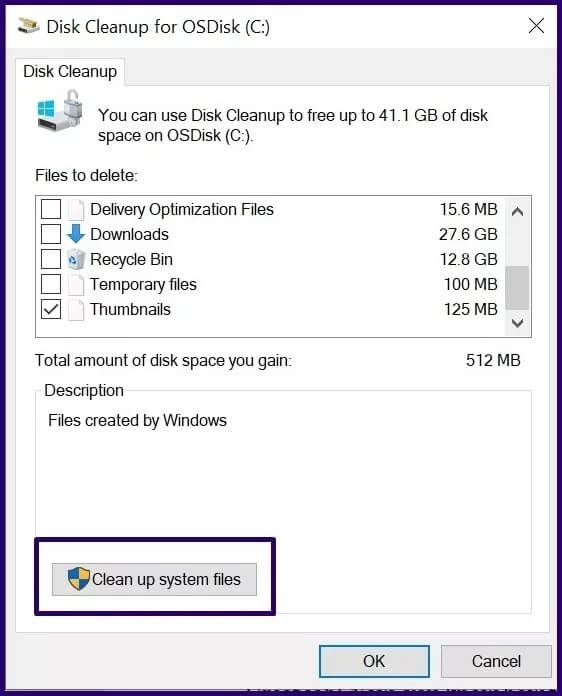
Правильное резервное копирование файлов в Windows 10
Используя любой из вышеперечисленных методов, удалите старые резервные копии Windows 10 с компьютера, освободив тем самым место на диске. Чтобы старые резервные копии не занимали место на компьютере, узнайте, как: Как правильно создавать резервные копии файлов в Windows 10.